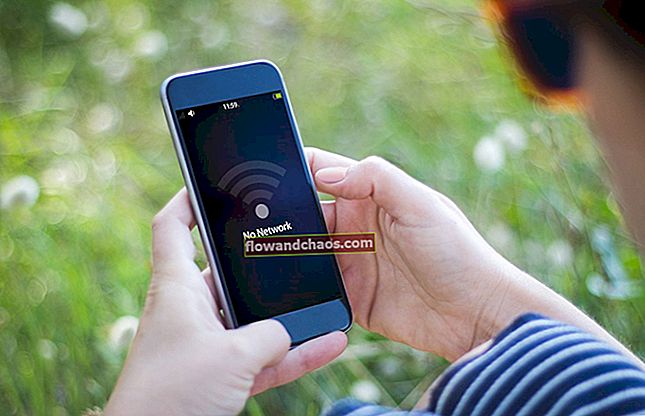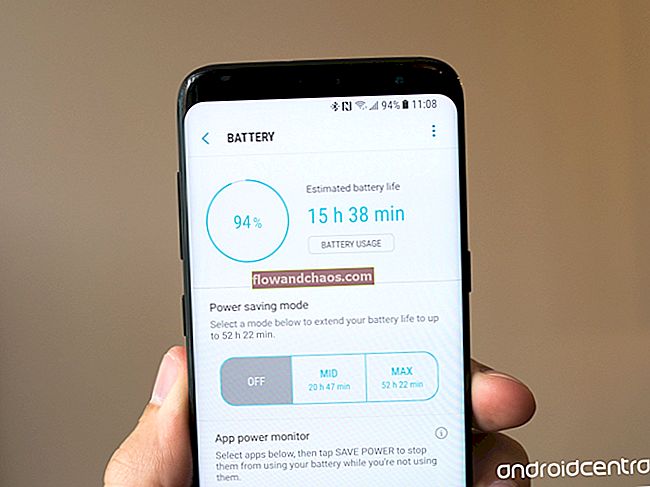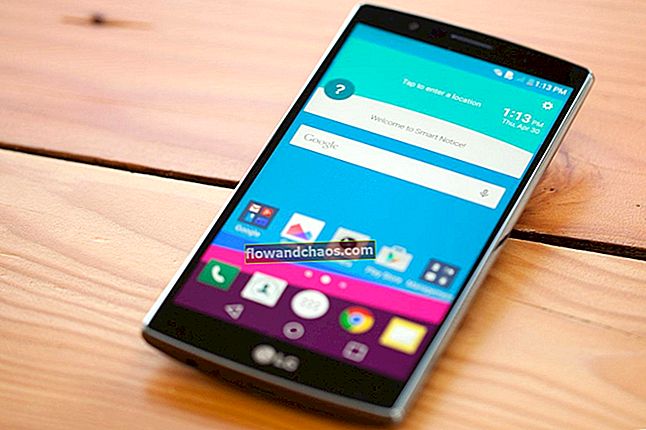Netflix je platforma za zabavne medije, s katero lahko z lahkoto uživamo v vseh vrstah filmov, serij in drugih stvari. Edina zahteva je močna internetna povezava in to je vse. Netflix se uporablja na vseh vrstah naprav, začenši z Androidom, iOS, iPadom, računalnikom, prenosnikom, medtem ko Apple TV, PS4, Xbox One in druge igralne konzole, ki lahko to aplikacijo uporabljajo za pretakanje potrebnih stvari.
Toda vse se bodo s časom soočile z nekaterimi težavami in morda se bo čas, ko se boste soočili z več vrstami težav z Netflixom, ki vas bodo jezile, če bi bili sredi pomembnega dela filma. Vendar pa lahko vsako težavo odpravite z nekaj koraki, tako da v primeru, da se med pretakanjem nečesa iz aplikacije Netflix soočate s težavami, si oglejte spodnje rešitve.
Tu so navedene najpogostejše težave z Netflixom in njihovi popravki za vse naprave.
Glej tudi: 5 načinov za odpravo zamrznitve Netflixa na iPadu
Pogoste težave z Netflixom in njihovi popravki
Ko se soočite s kakršno koli težavo, na primer Netflix se ne naloži ali napaka Netflix, je prvi nasvet, da pojdite na DownDetector in če se vam zdi, da je ta storitev napolnjena s toliko pritožbami, potem je to težava Netflixa, ki jo je treba popraviti del.
Problem 1: Težave s povezavo Netflix
Številni uporabniki se soočajo s težavo s povezavo Netflix, kar je lahko posledica nepravilne omrežne povezave ali drugih težav. Če želite preveriti, ali gre za slabo internetno povezavo, poskusite v napravi odpreti drugo spletno mesto. Če drugo spletno mesto deluje pravilno, morate opraviti naslednje korake za odpravljanje težav.
Rešitve:
- Katero koli napravo uporabljate, android, iOS ali računalnik, jo najprej znova zaženite.
- Naslednja naloga je preklop na Wi-Fi ali mobilno omrežje, če uporabljate mobilno napravo.
- Če ti popravki ne ustrezajo, znova zaženite aplikacijo Netflix.
- Na koncu odstranite in znova namestite aplikacijo, da preverite, ali bo to kaj spremenilo vašo težavo s povezavo Netflix.
Problem 2: težava s pretakanjem Netflix
Pretočna težava na Netflixu je zelo pogosta težava, ki je doslej motila številne uporabnike. Težava s pretakanjem kaže, da se boste soočili s slabo kakovostnimi videoposnetki ali pa bo trajalo preveč časa, da se kar koli začne. Medtem ko se večinoma to lahko zgodi zaradi slabe povezave, obstajajo tudi drugi razlogi. Torej, najprej izvedite preizkus hitrosti, da ga potrdite, če imate potrebno hitrost SD ali HD kakovosti.
Rešitve:
Znova zaženite napravo: Ta težava se lahko zgodi s katero koli napravo, ki jo uporabljate, Androidom, iOS-om, računalnikom ali igralno konzolo itd. Najprej morate znova zagnati napravo, ki jo uporabljate.
Znova zaženite usmerjevalnik: Naslednja naloga je znova zagnati usmerjevalnik in preveriti, ali težava Netflix ne deluje. Če želite znova zagnati usmerjevalnik, ga izključite iz vira napajanja, počakajte 60 sekund in ga nato ponovno priključite.
Znova zaženite modem: Podobno odklopite modem, počakajte nekaj sekund in ga ponovno priključite. Prav tako ne pozabite preveriti lokacije usmerjevalnika Wi-Fi.
Problem 3: Netflixovi napaki 1011 in 1012
To so napake, ki jih uporabniki androidov in iOS-ov zelo dobro poznajo. 1011 in 1012 sta specifična za mobilne naprave, kot sta Android in iPhone. Če uporabljate eno od teh naprav in ste se soočili s temi napakami Netflix, preizkusite naslednje rešitve.
Rešitve:
Ponastavitev aplikacije Netflix je glavni popravek te težave. Vendar se postopek razlikuje pri napravah. Postopek je drugačen v androidu in iOS-u in tukaj so razloženi.
Znova zaženite Netflix v Androidu
- Če uporabljate Android, se najprej pomaknite do možnosti nastavitev na začetnem zaslonu naprave Android.
- Odprite možnost App, ki bo vsebovala tudi aplikacijo Netflix.
- Izberite to in tapnite na predpomnilnik, nato pa počistite podatke.
- Pritisnite OK, da potrdite postopek.
- Zdaj poskusite znova uporabiti aplikacijo Netflix.
Znova zaženite Netflix v sistemu iOS
- Če uporabljate napravo iOS, dvakrat tapnite gumb Domov in dobili boste predogled nedavno uporabljenih aplikacij.
- Povlecite levo ali desno, da poiščete Netflix, in ko ga najdete, povlecite navzgor, da ga zaprete.
- Vrnite se na začetni zaslon in znova zaženite Netflix.
Ne deluje? Naslednji korak je ponovni zagon naprave, da preverite, ali je težava odpravljena.
Včasih boste morda morali za rešitev težave, povezane z Netflixom, ponastaviti tudi druge naprave, kot so Smart TV, igralne konzole Xbox One, PS4 itd. Torej, postopek ponastavitve Netflixa v drugih povezanih napravah je tu.
Ponastavite Netflix
- V napravi odprite aplikacijo Netflix.
- Nato morate kodo vnesti z daljinskim upravljalnikom ‘Up, Up, Down, Down, left, Right, Left, Right, Up, Up, Up, Up’.
- Ko vnesete kodo, se na zaslonu prikaže možnost za deaktiviranje Netflixa. Izberite to in se znova prijavite.

Problem 4: Napaka Netflix 1016
To je še ena težava Netflixa, s katero se srečujejo uporabniki iOS-a in se lahko pojavi v iPhonu ali iPadu. Glavni razlog za to napako je slaba internetna povezava. Tu je rešitev za težavo.
Rešitve:
- Najprej morate ponastaviti povezavo iPhone ali iPad, kar koli že uporabljate. Preprosto povlecite začetni zaslon naprave in nato tapnite ikono letala. Počakajte 30 sekund in se nato znova dotaknite te ikone, da izklopite letalski način. Zdaj preverite, ali aplikacija Netflix pravilno deluje v vaši napravi iOS.
- Če vam prva rešitev ni uspela, je naslednji korak ponovni zagon naprave iOS. Če želite znova zagnati napravo iOS, pritisnite gumb za spanje ali budnost, dokler se na zaslonu ne prikaže rdeč drsnik. Zdaj povlecite drsnik, dokler se naprava popolnoma ne izklopi. Ko je izklopljen, znova pritisnite gumb za spanje ali budnost, da ga znova vklopite.
Problem 5: Napaka Netflix 12001
Medtem ko se z napako Netflix 1016 soočajo zlasti uporabniki iPhona ali iPada, se z napako 12001 srečujejo uporabniki Androida. Torej, če uporabljate napravo Android, ste se morda soočili s takšno napako. Tukaj je tisto, kar morate storiti.
Rešitev:
Razlog za napako Netflix 12001 so zastareli podatki v vaši napravi. Torej, rešitev ni nič drugega kot brisanje podatkov. To velja za brisanje predpomnilnika in podatkov v napravi Android. Tukaj je opisano, kako to storiti.
- V napravi Android najprej odprite aplikacijo za nastavitve
- Pojdite do upravitelja aplikacij ali možnosti aplikacij.
- Tam boste našli aplikacijo Netflix. Dotaknite se tega.
- Nato tapnite počisti predpomnilnik in počistite podatke. Pritisnite OK, da potrdite postopek.
S tem boste izbrisali stare podatke iz aplikacije Netflix. Zdaj poskusite uporabiti aplikacijo.
Problem 6: sumljiva težava s prijavo v Netflix
Ne glede na to, katero napravo uporabljate za pretakanje filmov ali glasbe iz aplikacije Netflix, je to težava, ki lahko moti vse. Tu se zgodi, da boste prejeli e-poštno sporočilo, ki navaja, da se je nekdo poskušal prijaviti v vaš račun Netflix, in da bi preprečili tak nepooblaščen dostop, morate takoj ponastaviti geslo.
Rešitev:
Ko prejmete takšno e-pošto, morate takoj ponastaviti geslo za aplikacijo Netflix. Prav tako ne kliknite na prejeto povezavo, raje pojdite na spletno mesto Netflix in od tam ponastavite geslo. Tukaj je opisano, kako to storiti. Postopek je enak za vse naprave, ki jih uporabljate.
- Pojdite na spletno mesto Netflix.com in se prijavite z uporabo svojih podatkov za prijavo
- Dotaknite se možnosti »Moj račun« in nato »Spremeni geslo«.
- V zahtevano polje vnesite staro in nato novo geslo.
- V primeru, da ste pozabili geslo, tapnite možnost ‘pozabil geslo’ in obstajajo možnosti, ki vam bodo pomagale pri uspešni ponastavitvi gesla.
To je to. Vaša težava bo zdaj rešena.
Problem 7: Preveč uporabnikov na Netflixu
To je še ena težava, povezana z Netflixom, s katero se srečujejo uporabniki vseh naprav. Zelo pogosto se soočimo s slabo povezavo ali pa ste geslo delili z mnogimi drugimi. Prejeli boste sporočilo, da se vaš račun Netflix uporablja v drugi napravi. Nehajte igrati v drugi napravi «.
Rešitev:
V tem primeru morate počakati nekaj časa, da se težava razreši sama. Skoraj več kot dve uri se vrne v normalno stanje. Vendar lahko medtem preverite, kdo uporablja vaš račun Netflix, in nato naredite korak, da prenehate deliti povezavo.
Če želite to narediti, morate najprej spremeniti geslo za račun Netflix, tako da obiščete spletno mesto Netflix.com. Postopek je podrobno omenjen zgoraj. Ko ste uspešno spremenili geslo, pojdite na moj račun in se odjavite iz vseh drugih naprav.
Problem 8: težava s črnim zaslonom Netflix v računalniku
Ta težava je značilna za osebni računalnik ali računalnik, s katerim se soočajo različni razlogi. Tu se zgodi, da je zaslon računalnika ali računalnika popolnoma črn in ne morete ničesar storiti. Tu so popravki za to težavo.
Rešitve:
- Najprej obiščite to spletno mesto, ki je namenjeno čiščenju piškotkov Netflix. Samodejno se bo odjavil iz aplikacije in iz računalnika odstranil nekatere datoteke. Ko so piškotki izbrisani, znova odprite Netflix in se prijavite.
- Če vam prvi korak ne uspe, popolnoma zaprite brskalnik in poskusite nekaj pretočno predvajati.
- Če uporabljate IE ali Safari, poskusite s Chromom ali Firefoxom preveriti, ali bo to delovalo v drugem brskalniku.
- Vtičnik silverLight je treba za boljši rezultat izbrisati iz računalnika.
- Če uporabljate protivirusni program, ki je neveljaven, je morda vzrok za to težavo Netflix. Torej, kar morate storiti, je, da takoj posodobite protivirusni program.
Težava 9: težava Netflix v Apple TV
Uporabniki Apple TV se lahko soočajo z več težavami, povezanimi z Netflixom, in tukaj je, kako to rešiti.
Rešitve:
- Najprej morate znova zagnati Apple TV in če še vedno ne bo uspelo odpraviti težave, se premaknite na naslednjo metodo.
- Naslednja naloga je ponovni zagon usmerjevalnika.
- Če težava še vedno ni rešena, se morate odjaviti iz aplikacije. Če se na zaslonu prikaže kakršna koli napaka, preprosto pritisnite gumb za predvajanje na daljinskem upravljalniku in izberite odjavo.
- Če pride do napake med gledanjem katerega koli videoposnetka, pritisnite meni. In ko se na zaslonu prikaže sporočilo "kdo gleda Netflix", se odjavite. Po nekaj sekundah se ponovno prijavite in preverite, ali je težava odpravljena.
- Če ste preizkusili vse in se še vedno soočate s težavo z Netflixom, samo posodobite Apple TV in verjetno bo težavo odpravil za vas.
Problem 10: Težave z Netflixom v PS4
Z težavami Netflix PS4 se srečujejo uporabniki igralne konzole PS4. To lahko enostavno popravite z vnovično namestitvijo aplikacije.
Rešitev:
Ko se v PS4 soočite s kakršno koli težavo, sledite spodnjim korakom za ponovno namestitev aplikacije in težava bo odpravljena.
- V PS4 odprite možnost TV in video zaslona
- V krmilniku tapnite gumb z možnostmi in nato izberite »Izbriši«. Nato "Ok".
- Ko izbrišete, se bo na zaslonu znova prikazala aplikacija Netflix. Kar morate storiti, je, da to izberete in bo znova naloženo.
- Zdaj se znova prijavite, da začnete pretakati na svojem PS4.
Problem 11: Napake Xbox One Netflix
Tudi uporabniki Xbox One se lahko v svoji napravi soočajo s težavami Netflixa in spet obstaja veliko možnosti, da se težave rešijo. Rešitve preberite tukaj.
Rešitve:
- Prvo in najpomembnejše je, da popolnoma izključite Xbox One in počakate vsaj 30 sekund, preden ga znova vklopite. Včasih vam ta preprost korak pomaga odpraviti težavo v nekaj minutah.
- Naslednji korak je odjava iz aplikacije Netflix in nato ponovna prijava, da vidite, katera vam ustreza. Če želite to narediti, pritisnite gumb menija na krmilniku in pojdite na nastavitve, se odjavite.
- Če težava še vedno obstaja na vašem Xbox One, je zadnja možnost odstraniti aplikacijo iz naprave in jo nato znova namestiti.
To so glavne in najpogostejše težave Netflixa, s katerimi se srečujejo uporabniki v več napravah, kot so iPad, iPhone, naprave Android, igralne konzole in računalniki. Če se med pretakanjem srečujete s kakršno koli težavo, je vedno priporočljivo, da najprej preverite internetno povezavo in nato nadaljujete z drugimi načini popravljanja, da rešite katero koli težavo.
Glej tudi: Kako preklicati članstvo v Netflixu